PS软件怎么做出广告效果图
时间:2019-06-08
在我们日常使用PS软件时,应该有很多用户遇到过需要做出广告效果图的情况,那么PS软件怎么做出广告效果图呢?下面小编就为大家带来PS软件做出广告效果图的方法,感兴趣的小伙伴快来看看吧。
PS软件做出广告效果图的方法
1,新建空白文档,宽高按图来,,填充蓝色,,
2.椭圆工具,在底部拉出圆形选取,并羽化,数值看情况,,填充白色

3.新建图层(后面就直接说 新建)矩形选框工具,在中间偏上部分拉出长条矩形,填充黄色
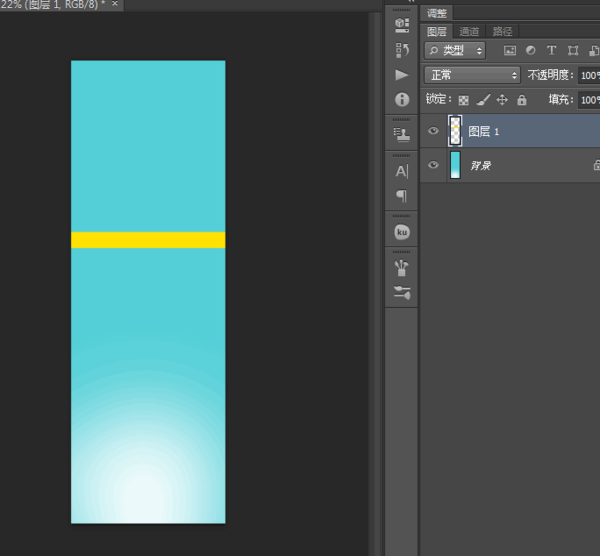
4.把模特拖进去,添加白色蒙版,用黑色柔角画笔擦除边缘,,
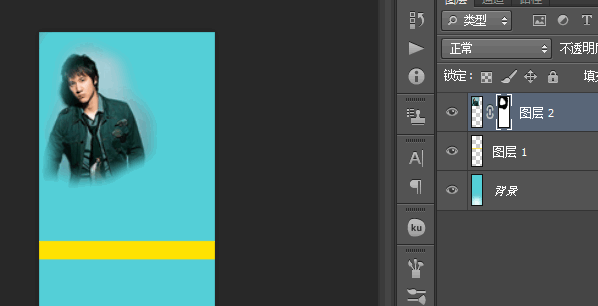
鞋子也是这种方法,,,
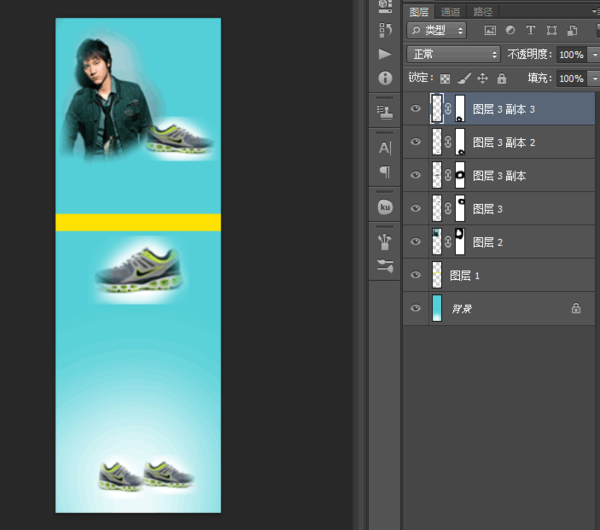
5.最底下的照片,,把照片拖到这两只鞋的图层下方, 双击照片图层,弹出图层样式,选择描边,
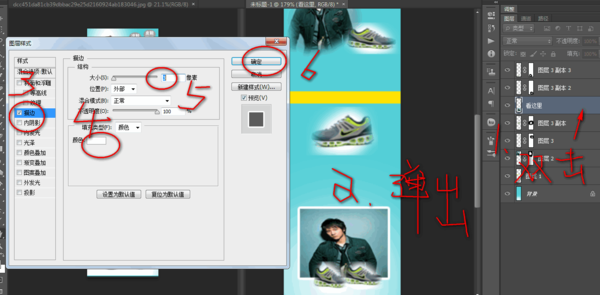
6.用矩形工具画出下面形状
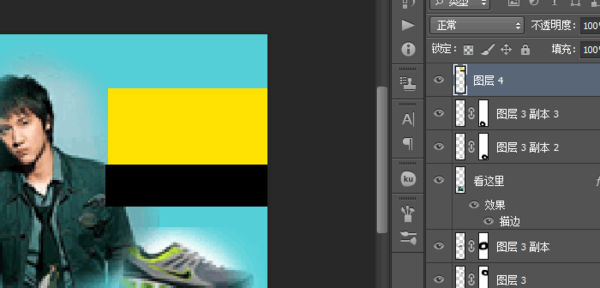
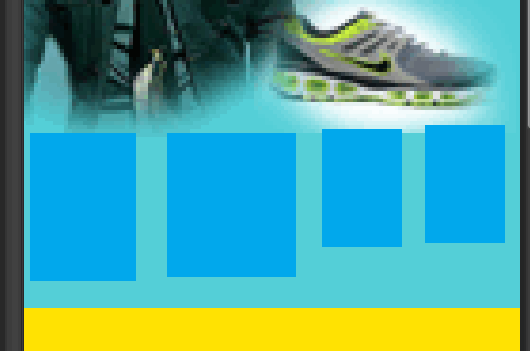
蓝色方块上的图片就和刚才那张照片处理方式一样,,,()省略()
7,新建,,,,黄色方块上的问号,可以用自定义形状工具话,如果自定义形状工具里没有问号的图安,可以用钢笔工具画,或者网上下载问号图片,,再做问号的投影,,,
双击问号图层,-----图层样式-------投影,数值自定。。。。
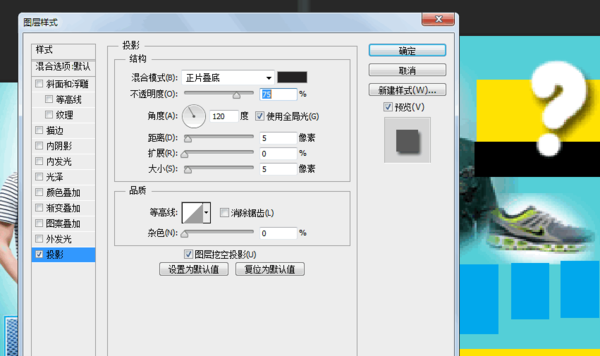
8,最上面的灰色泡泡,方法和画矩形一样,用椭圆工具()····省略···()
9,剩下的就是打字了,,,
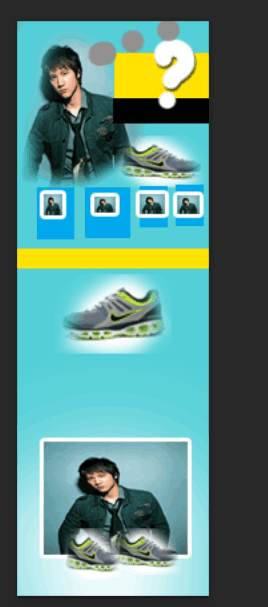
10,忘了讲最上面那只鞋上面的云,,,
下载云的 素材,抠出,(方法自定),摆上去,,
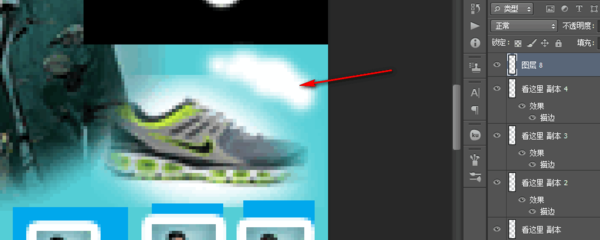
11.新建,选14号画笔,在鞋背上画点点,,
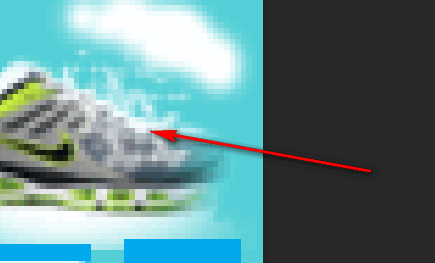
12,,选中点点图层,以点点为中心,拉出圆形选取(用椭圆工具),选择滤镜---模糊----径向模糊,,模糊方法选缩放,数值自定,,,确定后取消选取,选中,放到合适的位置,,并用画笔修改不合适的地方,,,
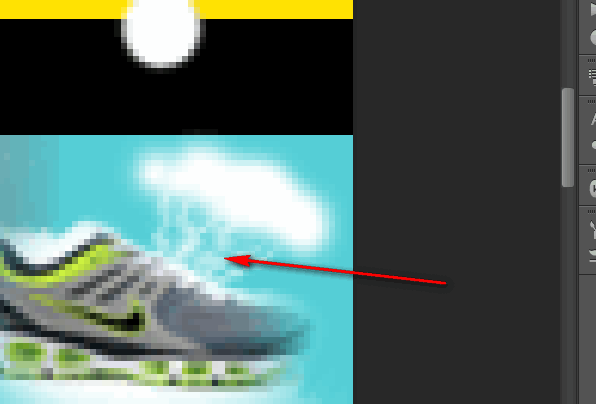
以上就是小编为大家带来的PS软件做出广告效果图的方法,希望能对您有所帮助,更多相关教程请关注酷下载!












